Comment débloquer un site Web bloqué par l'administrateur
Publié: 2023-01-08Vous souhaitez débloquer un site bloqué par l'Admin ? Chacun a sa façon de faire les choses, et cela inclut la manière dont il souhaite accéder à Internet. Pour certaines personnes, cela signifie qu'elles souhaitent pouvoir accéder à des sites Web bloqués par leur administrateur. C'est généralement parce qu'ils travaillent dans un bureau où un certain site Web est interdit. Cependant, vous pouvez suivre quelques étapes simples pour débloquer un site Web bloqué par votre administrateur. Dans cet article, nous allons suivre ces étapes et vous montrer comment débloquer un site Web bloqué par votre administrateur.
Table des matières
Raisons du blocage d'un site Web par l'administrateur :
Voici quelques raisons pour bloquer un site Web par l'administrateur :
- Si un site Web a accès à du contenu restreint, il sera bloqué.
- Si un site Web détourne ou perturbe l'attention d'un employé, il sera interdit sur le lieu de travail.
- Un site Web sera bloqué s'il contient du matériel pour adultes, en particulier pour les enfants, tel que de la violence, de la nudité, etc.
- Si un site Web accède à un contenu illégal, il peut être restreint.
- Si un site Web contient des fichiers ou des scripts dangereux, il peut être restreint.
Comment débloquer un site Web bloqué par l'administrateur
1. Utiliser un VPN
Le VPN également connu sous le nom de (réseau privé virtuel) est utilisé pour établir une connexion réseau sécurisée lors de l'utilisation de réseaux publics et est également utilisé pour masquer notre identité en ligne et crypter notre activité Internet.
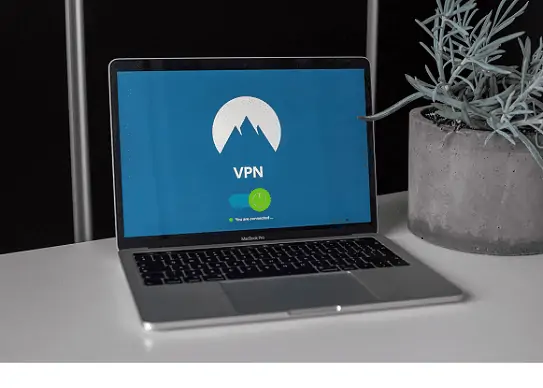
La méthode la plus efficace pour débloquer un site Web consiste à utiliser des VPN. VPN (Virtual Private Network) est la méthode la plus couramment utilisée pour débloquer un site Web. Le VPN aide à créer un réseau sécurisé, il peut masquer votre identité en ligne et chiffrer vos données.
Types de VPN
Il existe de nombreux VPN tels que NordVPN ( lien spécial à prix réduit ), Browsec, Zenmate, Hotspot Shield, Windscribe et bien d'autres. Ce sont tous des VPN pour la plupart gratuits et accessibles dans tous les navigateurs basés sur Chrome comme Google Chrome, Edge, etc. Ils sont également accessibles dans les navigateurs Opera et Firefox. Démontrons la procédure à l'aide du VPN « Browsec ».
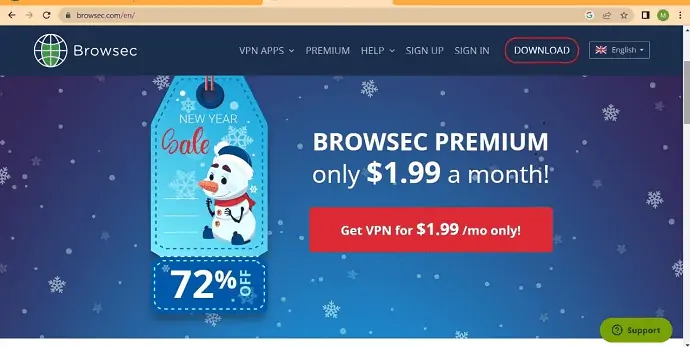
Comment débloquer un site Web à l'aide d'extensions VPN
Durée totale : 5 minutes
ÉTAPE-1 : Obtenez un VPN
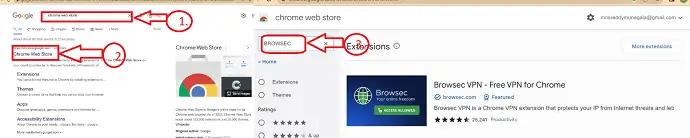
Pour installer un VPN « Browsec », ouvrez le Chrome Web Store à partir de votre navigateur et tapez « Browsec » dans la zone de recherche « Extensions » dans le coin supérieur droit, vous trouverez le résultat de la recherche du VPN Browsec.
ÉTAPE-2 : Installez le VPN
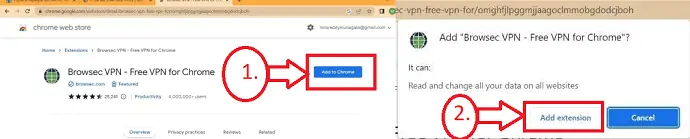
Cliquez sur le VPN Browsec dans les résultats de la recherche et une nouvelle fenêtre apparaîtra, cliquez sur "Ajouter à Chrome". Une nouvelle fenêtre apparaîtra et cliquez sur l'icône "Ajouter une extension".
ÉTAPE-4 : Accéder à un VPN
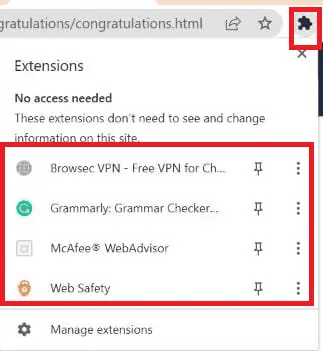
Après avoir cliqué sur l'icône "Ajouter une extension", Browsec VPN sera téléchargé et intégré dans votre menu d'extensions. Cliquez sur l'icône d'extension dans le coin supérieur droit de votre navigateur et une liste des extensions installées dans votre navigateur s'affichera.
ÉTAPE-5 : Choisissez l'extension Browsec
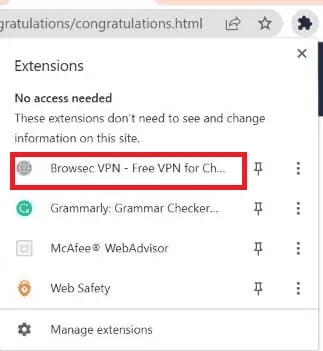
Cliquez sur l'extension Browsec dans la liste des extensions affichées sur les extensions de votre navigateur, vous pouvez voir l'interface VPN Browsec installée avec la liste des serveurs de localisation virtuelle.
ÉTAPE-6 : Connectez-vous et accédez au site Web
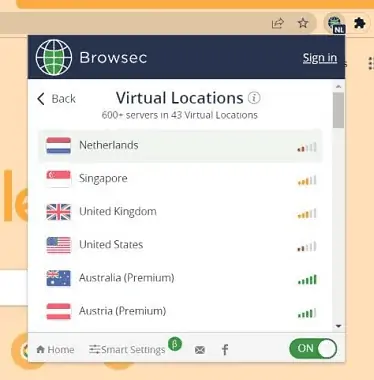
C'est ça! Sélectionnez votre serveur de localisation virtuel souhaité et accédez au site Web bloqué sans aucune interruption.
Fournir:
- Google Chrome
Outils:
- parcourirc
Matériel : Logiciel
- En relation: 9 meilleurs services VPN gratuits
- 11 meilleurs services VPN Premium
2. Utiliser un serveur proxy :
Un serveur proxy est utilisé pour naviguer sur Internet de manière privée en modifiant l'adresse IP et d'autres données d'identification personnelles de l'utilisateur. Il existe 2 méthodes pour bloquer un site Web via un serveur proxy.

Méthode 1 : Déblocage via des sites Web proxy
Le déblocage via un site Web proxy est la méthode la plus simple. vous pouvez trouver de nombreux sites Web proxy utilisés pour débloquer un site Web bloqué. À titre d'exemple, nous avons un site Web appelé proxysite et également unblock-proxy. Les étapes simples ci-dessous vous aident à comprendre le déblocage d'un site Web via des sites proxy.
- Ouvrez n'importe quel navigateur sur votre ordinateur et visitez un site proxy. Ici, j'utilise le "ProxySite.com" pour débloquer un site Web bloqué par l'administrateur.
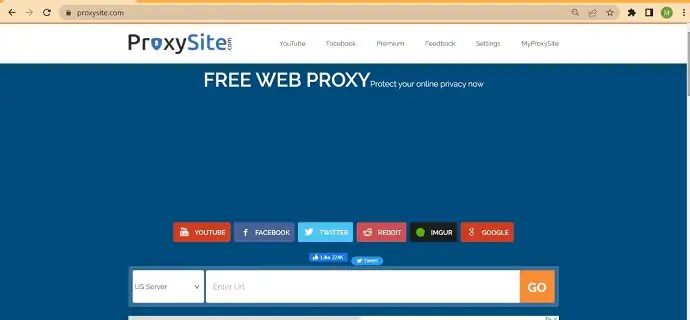
- Tapez le site Web spécifié ci-dessus dans la barre de recherche de votre navigateur.
- Vous trouverez le site Web proxy requis ouvert sur votre navigateur et vous trouverez une barre de recherche sur le site Web.
- Cette zone de recherche vous permet d'accéder aux serveurs à partir de différents emplacements.
- Choisissez le serveur de localisation dont vous avez initialement besoin.
- Obtenez l'URL du site Web qui doit être débloqué et saisissez-la dans la zone de recherche d'URL en choisissant l'emplacement du serveur requis spécifié à côté de l'URL.
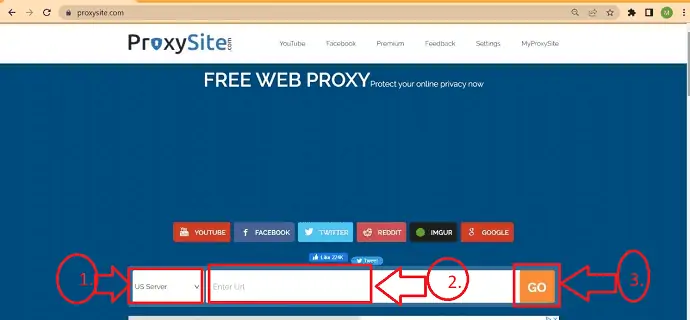
- C'est ça! votre site Web est débloqué et peut être consulté sans aucune interruption.
Méthode 2 : déblocage en modifiant les paramètres du navigateur
Cette méthode est complètement différente de la méthode ci-dessus et débloquera le site Web en modifiant les paramètres de votre navigateur dans le système. Suivez les étapes comme indiqué ci-dessous :
- Pour implémenter cette méthode, vous devez d'abord acquérir une adresse IP et un port proxy.
- Vous pouvez acquérir différentes adresses IP et ports à partir de certains des sites Web spécifiés comme "espions".
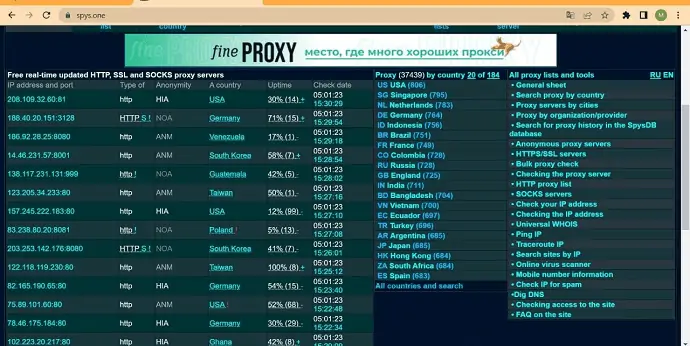
- Ouvrez un navigateur Chrome et cliquez sur les 3 points verticaux présents dans le coin supérieur droit du navigateur.
- Une fenêtre contextuelle apparaîtra et cliquez sur l'icône "Paramètres" et une nouvelle fenêtre apparaîtra pour cliquer sur l'icône "Système".
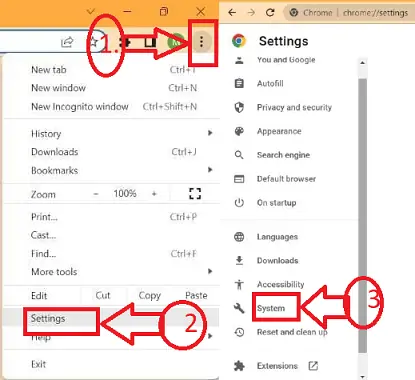
- Une nouvelle fenêtre s'ouvrira et vous pourrez trouver l'option "Ouvrir les paramètres proxy de votre ordinateur". Cliquez dessus et vous serez redirigé vers le menu réseau et internet du système où vous trouverez l'option "Utiliser un serveur proxy".
- Vous pouvez trouver une icône de configuration à côté de l'icône "Utiliser un serveur proxy", cliquez dessus.
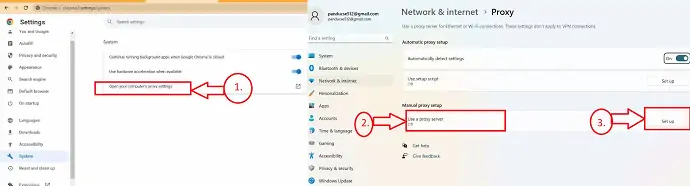
- La fenêtre "Modifier le serveur proxy" apparaîtra. Allumez le serveur proxy et copiez l'adresse IP et le port du site Web "Spys.one".
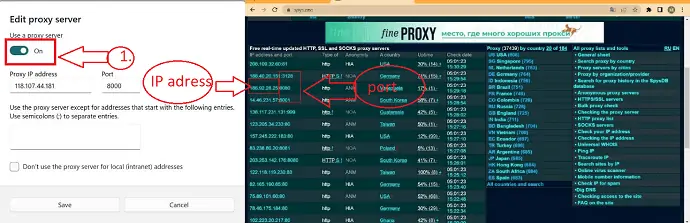
- Collez l'adresse IP et le port copiés dans les zones spécifiées de la fenêtre et cliquez sur "Enregistrer" et c'est tout ! et ouvrez le site Web bloqué et accédez-y confortablement.
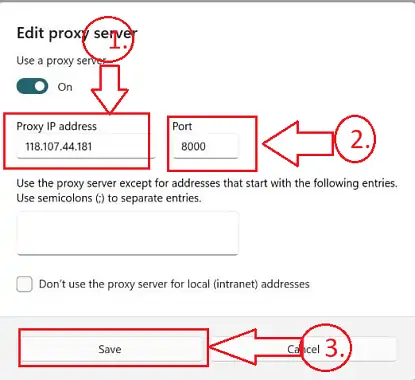
De même, nous pouvons accéder aux paramètres de proxy dans d'autres navigateurs tels que Mozilla et Opera en suivant la même procédure ci-dessus.
Conclusion:
Parfois, vous devrez peut-être débloquer un site Web qui a été bloqué par l'administrateur. Cela peut être une tâche difficile, mais avec l'aide de notre article de blog, vous pouvez facilement débloquer le site Web et y accéder. Tout ce que vous avez à faire est de suivre nos étapes simples et vous débloquerez le site Web en un rien de temps. Nous espérons que cela vous aidera et nous vous souhaitons bonne chance !
J'espère que ce tutoriel vous a aidé à débloquer un site Web bloqué par l'administrateur . S'il vous plaît laissez-nous savoir à travers les sections de commentaires si vous voulez dire quelque chose. Si vous aimez cet article, partagez-le et suivez WhatVwant sur Facebook, Twitter et YouTube pour plus de conseils techniques.
- Connexe : 8 meilleurs sites de musique débloqués pour profiter de la musique n'importe où.
- 2 façons de débloquer un ami sur Facebook.
- Comment débloquer l'application Telegram Messenger en Russie, en Chine, en Indonésie, etc.,
FAQ
Comment puis-je faire en sorte que le Chromebook de mon école débloque des sites Web ?
Accédez aux paramètres de Chrome. Cliquez sur le lien "Bloquer les sites" sous "Restrictions de contenu". Cliquez sur le bouton "Ajouter un site" après avoir entré l'URL du site Web dans la case "URL".
Comment puis-je me débarrasser de l'administrateur sur mon Chromebook ?
Choisissez le profil que vous souhaitez supprimer sur la page de connexion Chromebook. Sélectionnez la flèche vers le bas à côté du nom du profil. Choisissez de supprimer cet utilisateur. Choisissez de supprimer cet utilisateur de la fenêtre contextuelle qui s'affiche.
Quel navigateur peut accéder aux sites Web interdits ?
Débloquez les sites Web interdits en utilisant le navigateur Tor. En réponse à la répression en ligne, le navigateur Tor est un outil gratuit d'anonymat sur Internet open source. Votre IP est cachée du serveur de destination et l'IP du serveur de destination est cachée de votre FAI en transmettant vos données à travers un réseau de serveurs bénévoles.
Comment puis-je désactiver les restrictions administratives de Chrome ?
Accédez à votre interface d'administration Google en vous connectant. Accédez au compte de menu dans la console d'administration. Pour modifier un rôle, cliquez sur le lien de ce rôle. Basculez vers Privilèges. Faites défiler jusqu'aux services dans les privilèges de la console d'administration. Sélectionnez chaque droit que vous souhaitez accorder aux utilisateurs de ce rôle en cochant les cases appropriées.
